十一出游歸來(lái),驢友們一定收獲了不少風(fēng)景照吧,可受技術(shù)和相機(jī)條件制約,是否總讓您發(fā)現(xiàn)照片中的景色與實(shí)景相差甚遠(yuǎn)?而經(jīng)過(guò)篩選留下的照片更是少的可憐?今天牛牛就教大家一招可牛影像的修片技巧,無(wú)論廢片還是傷片,統(tǒng)統(tǒng)能變廢為寶,最大限度的為您保留旅行歸來(lái)的戰(zhàn)利品。先看一下對(duì)比圖:
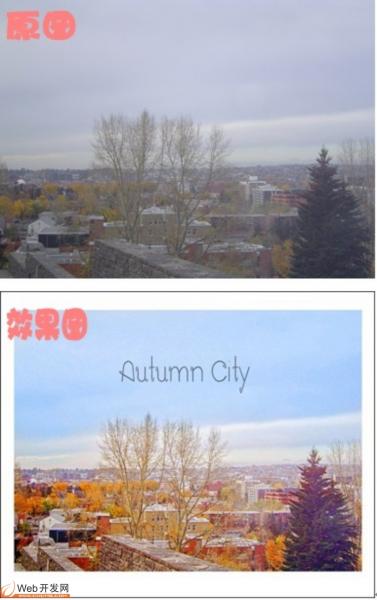
對(duì)比圖一
可牛影像小檔案:
軟件性質(zhì):免費(fèi)軟件
軟件版本:2.5.2.1004
軟件大小:16.5MB
官方下載:http://www.keniu.com/
第一步:利用可牛影像打開(kāi)一張照片。如圖01所示:

利用可牛影像打開(kāi)一張照片
第二步:我們看到原圖所呈現(xiàn)的景色顏色暗淡,并未將金秋十月的色調(diào)表現(xiàn)出來(lái)。針對(duì)這個(gè)癥結(jié),牛牛要為照片進(jìn)行一系列修復(fù)。執(zhí)行“編輯→智能修復(fù)”依次點(diǎn)擊“色彩通透→自動(dòng)銳化→自動(dòng)曝光”進(jìn)行修復(fù)。如圖02所示:

可牛影像的“智能修復(fù)”功能
第三步:通過(guò)執(zhí)行“編輯→智能修復(fù)→色彩平衡,”根據(jù)需要調(diào)整數(shù)值,即可達(dá)到中意的色彩效果。牛牛提示:在調(diào)整色彩平衡時(shí),要根據(jù)原圖本身的色彩基調(diào)來(lái)進(jìn)行調(diào)整,如本篇教程的例圖是反映金秋的,因此色彩平衡需要偏向洋紅、黃色。另外,在調(diào)整中要特別注意不要造成偏色。如圖03所示:
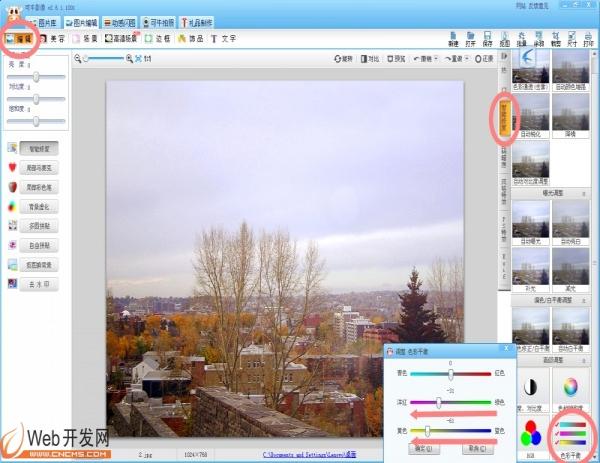
可牛影像的“智能修復(fù)”功能
第四步:調(diào)整完整體顏色后,還需要對(duì)局部進(jìn)行渲染,執(zhí)行“美容→染發(fā)美白唇彩”選擇藍(lán)色,利用大畫(huà)筆對(duì)天空進(jìn)行涂抹。如圖04所示:
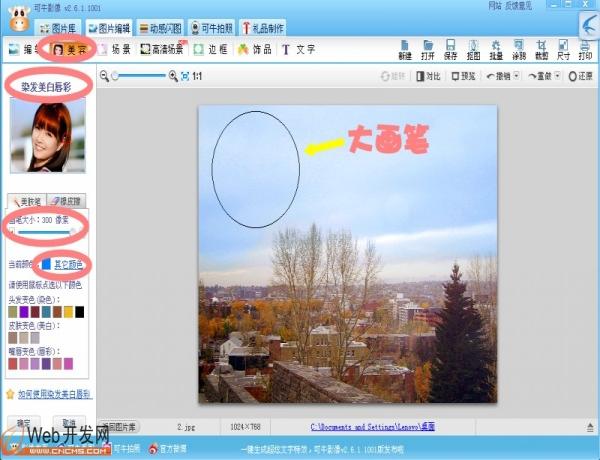
可牛影像的“染發(fā)美白唇彩”功能
第五步:如果用戶只需簡(jiǎn)單修片,那完成以上四部即可。如果需要打印照片做成圖冊(cè)或作為明信片贈(zèng)與他人則需要進(jìn)一步加工。首先牛牛要為照片添加一個(gè)簡(jiǎn)單的相框,執(zhí)行“邊框→純色邊框”選擇點(diǎn)擊適合的素材。如圖05所示:
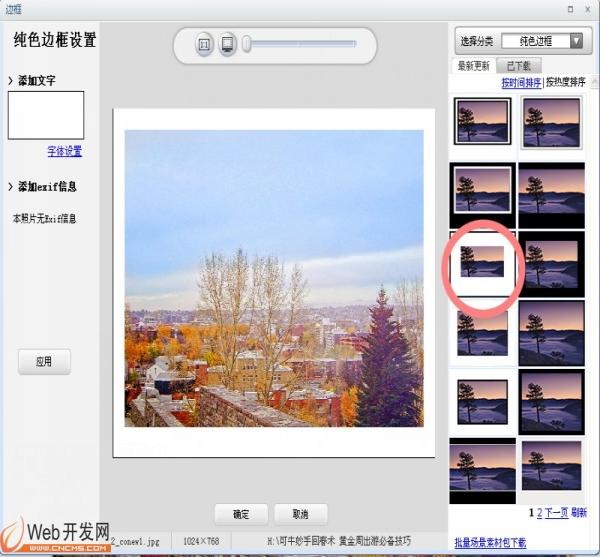
可牛影像的“邊框”功能
第六步:添加些說(shuō)明性的文字能起到畫(huà)龍點(diǎn)睛的效果。執(zhí)行“文字→添加靜態(tài)字”,并調(diào)節(jié)“靜態(tài)文字編輯”框中的各項(xiàng)數(shù)值。牛牛提示:為使文字與圖片更融合,建議用戶調(diào)節(jié)透明度數(shù)值。如圖06所示:
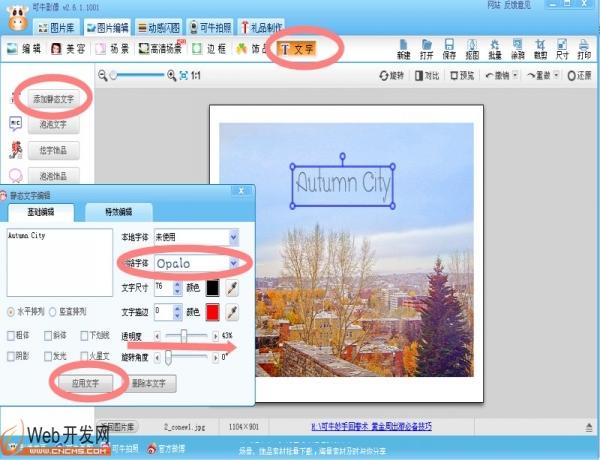
可牛影像的“文字”功能
大功告成,最終效果如效果圖一所示。怎么樣?與原圖相差甚遠(yuǎn)吧,可牛妙手回春術(shù),您學(xué)會(huì)了嗎?熟悉了這些技巧,就能最大限度的留住您的出游照片了,趕快行動(dòng),變廢為寶吧。
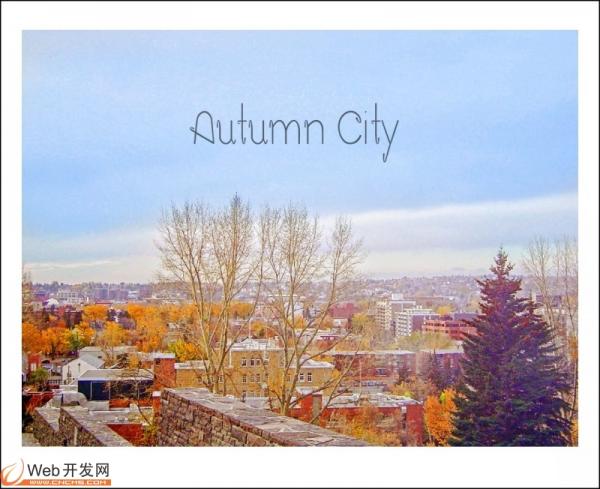
效果圖一

